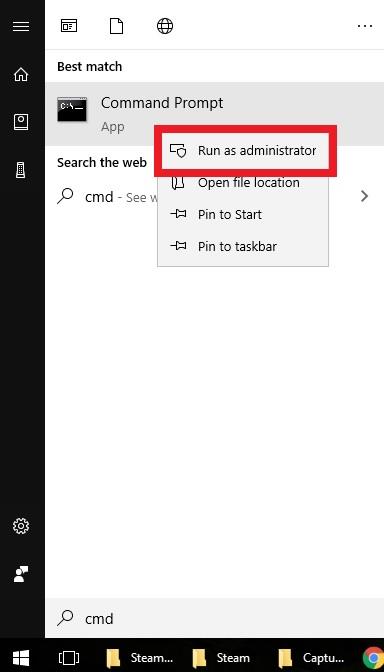Einer der Schritte, die Sie bei der Behebung eines Steam-Problems ausführen müssen, ist die Reparatur des Steam-Clients. Dies erfolgt mit Hilfe der Windows-Eingabeaufforderung. Bevor Sie den Befehl ausführen, möchten Sie sicherstellen, dass die Eingabeaufforderung über erhöhte Berechtigungen oder Administratorzugriff verfügt.
Das Reparieren des Steam-Clients kann abhängig von Ihrem Computer und dem Status der Anwendung einige Minuten dauern.
Reparieren des Steam-Clients mit der Eingabeaufforderung
Es gibt eine Reihe von Schritten, die Sie ausführen müssen, um den Steam-Client erfolgreich zu reparieren. Führen Sie dazu die folgenden Schritte aus.
- Suche nach CMD.
Öffnen Sie das Windows-Suchfeld durch Drücken von Win + S., Geben Sie dann „cmd“ in das Feld ein.

- Rufen Sie die Eingabeaufforderung als Administrator auf.
Klicken Sie mit der rechten Maustaste auf CMD und wählen Sie „Als Administrator ausführen”.

- Reparaturbefehl ausführen.
Geben Sie an der Eingabeaufforderung Folgendes ein: „C: \ Programme (x86) \ Steam \ bin \ SteamService.exe“ / Reparatur Drücken Sie dann die Eingabetaste.
Der Pfad zwischen den Anführungszeichen muss geändert werden, wenn sich Ihr Steam-Ordner an einer anderen Stelle befindet. Was wir hier bereitstellen, ist der Standardpfad.
- Warten Sie einige Sekunden.
Ihr Computer wird für einige Momente versuchen, den Steam-Client zu reparieren. Sie müssen lediglich warten, bis der Vorgang abgeschlossen ist.

- Überprüfen Sie das Problem.
Melden Sie sich von Ihrem Konto ab, schließen Sie Steam und starten Sie es neu. Melden Sie sich dann erneut an und suchen Sie nach dem Problem.

Wenn die Ursache des Problems ein schlechter Steam-Client ist, können Sie mit den obigen Schritten das Problem beheben. Steam-Probleme können jedoch durch eine Reihe von Faktoren beeinflusst werden. Wenn dieses Handbuch nicht hilft, empfehlen wir Ihnen, weiterhin nach anderen Lösungen zu suchen.
Sehen Sie sich unsere anderen Artikel zur Steam-Fehlerbehebung an, um zu sehen, ob sie helfen können. Steam-Probleme können normalerweise auf Benutzerebene behoben werden. Sofern der Grund für Ihr Problem nicht beim Spieleserver oder bei Valves Systemen liegt, sollten Lösungen, die Sie online finden, funktionieren.
Lassen Sie uns wissen, wenn Sie Probleme haben, Ihr eigenes Steam-Problem zu beheben.
Empfohlene Lektüre:
- So überprüfen Sie die Integrität von Spieledateien, um das Steam-Problem zu beheben
- So beheben Sie den Fehler oder das Update des Steam Extracting-Pakets
- So lassen Sie Steam mit Administratorrechten laufen
- So löschen Sie einen beschädigten Steam-Paketordner